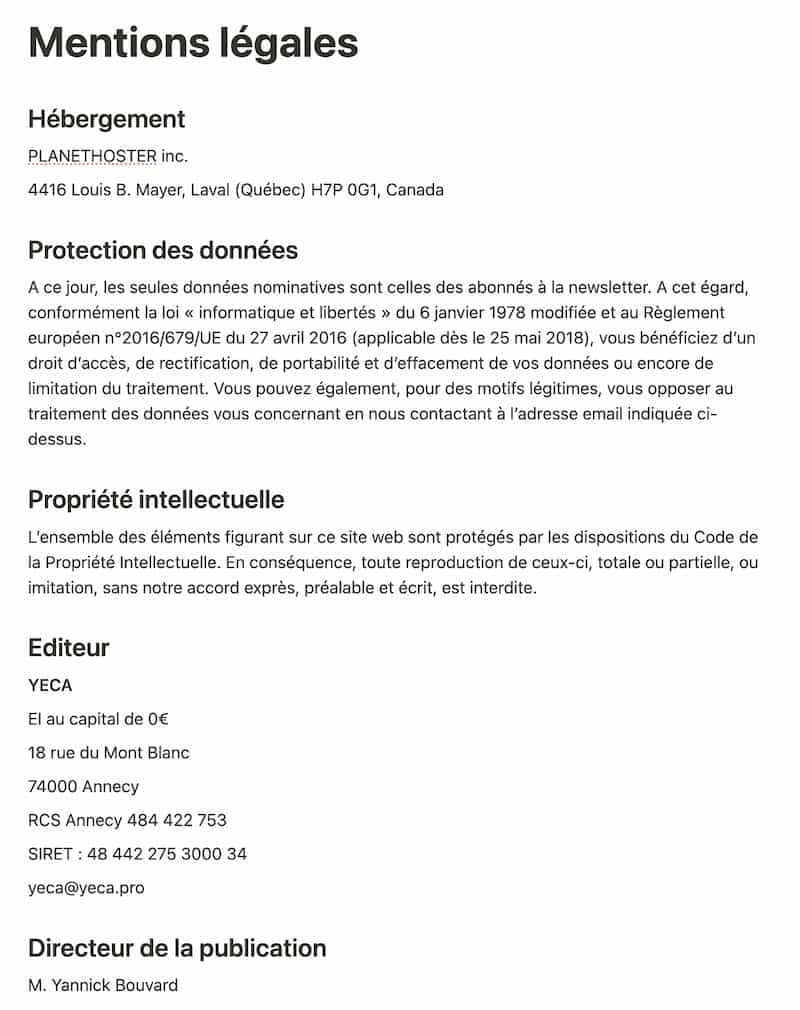Vous avez déjà rencontré ce moment frustrant où vous devez envoyer un fichier PDF, mais sa taille vous empêche de le faire ? Pas de panique ! Dans cet article, nous allons explorer des méthodes simples et efficaces pour compresser vos fichiers PDF sans sacrifier leur qualité.
Les enjeux de la compression PDF
Pourquoi la compression PDF est-elle essentielle ?
Dans un monde où le partage de documents se fait à la vitesse de l’éclair, la compression PDF s’impose comme une nécessité incontournable. Que vous soyez étudiant, professionnel ou simplement un passionné de technologie, comprendre les enjeux de cette pratique peut transformer votre expérience numérique. Alors, pourquoi se préoccuper de la taille de vos fichiers PDF ? Voici quelques pistes.
Tout d’abord, la réduction de l’espace de stockage est un enjeu majeur. Les fichiers PDF peuvent rapidement devenir lourds, surtout lorsqu’ils contiennent des images de haute résolution ou des graphiques complexes. En compressant vos fichiers, vous libérez de l’espace sur votre disque dur ou dans le cloud, ce qui est particulièrement utile pour ceux qui gèrent de nombreux documents.
Ensuite, il y a la question de la vitesse de partage. Un fichier plus léger se télécharge et s’envoie plus rapidement. Imaginez-vous en train d’envoyer un document important à votre patron ou à un client. Si le fichier est trop volumineux, vous risquez d’attendre des minutes interminables ou, pire encore, que le transfert échoue. La compression permet d’éviter ces désagréments et garantit que vos documents arrivent à destination sans encombre.
La compatibilité est un autre aspect à prendre en compte. Certaines plateformes ou systèmes de messagerie imposent des limites de taille de fichier. En compressant vos PDF, vous vous assurez que vos documents sont accessibles à tous, peu importe le service que vous utilisez. Cela est particulièrement vrai pour les utilisateurs de réseaux sociaux ou de services de messagerie instantanée qui ont souvent des restrictions sur la taille des fichiers joints.
Un autre enjeu non négligeable est le meilleur partage en ligne. Les fichiers PDF compressés se chargent plus rapidement dans les navigateurs, offrant une meilleure expérience utilisateur. Que ce soit pour un site web, un blog ou une présentation, des documents légers garantissent que vos lecteurs restent engagés et ne se heurtent pas à des temps de chargement frustrants.
Enfin, il ne faut pas négliger l’impact environnemental. La compression de fichiers contribue à réduire la consommation de bande passante, ce qui peut indirectement diminuer l’empreinte carbone liée au stockage et à la transmission de données. En adoptant des pratiques de compression, vous participez à un effort collectif pour rendre notre utilisation de la technologie plus durable.
Les enjeux de la compression PDF vont bien au-delà de la simple légèreté des fichiers. Ils touchent à des aspects pratiques du quotidien numérique, à l’efficacité des échanges d’informations et même à des considérations environnementales. La prochaine fois que vous aurez un fichier PDF à partager, pensez à la compression comme à un allié précieux dans votre quête de fluidité et d’efficacité.
Pourquoi choisir la compression PDF ?
Les Avantages Incontournables de la Compression PDF
La compression PDF est aujourd’hui devenue une nécessité pour quiconque manipule des fichiers numériques. Que vous soyez un étudiant, un professionnel ou un passionné de technologie, il y a de nombreuses raisons de privilégier cette méthode pour alléger vos documents. Voici quelques avantages clés qui pourraient bien vous convaincre.
Gain d’espace de stockage: Les fichiers PDF peuvent rapidement devenir très volumineux, surtout lorsqu’ils contiennent des images ou des graphiques. En optant pour la compression, vous réduisez la taille de vos fichiers, ce qui vous permet de libérer de l’espace sur votre disque dur ou dans le cloud. Cela peut être particulièrement utile si vous travaillez sur des projets impliquant de nombreux documents, comme des présentations ou des rapports.
Facilité de partage: Un fichier compressé est beaucoup plus rapide à envoyer par email ou à partager via des plateformes de stockage en ligne. Imaginez que vous deviez envoyer un rapport de 10 Mo à vos collègues. Avec la compression PDF, vous pourriez réduire ce fichier à 2 Mo, ce qui facilite grandement l’envoi et minimise le risque que votre message soit bloqué par des filtres de taille de fichier. Cela rend le travail collaboratif plus fluide et efficace.
Optimisation pour le web: Si vous êtes un créateur de contenu, vous savez combien il est essentiel que vos fichiers soient optimisés pour le web. Les fichiers PDF compressés se chargent plus rapidement sur les sites internet, améliorant ainsi l’expérience utilisateur. Cela peut également avoir un impact positif sur le SEO de votre site, car Google privilégie les pages qui se chargent rapidement.
Accessibilité accrue: En réduisant la taille des fichiers, vous faites en sorte qu’ils soient accessibles à un plus grand nombre d’utilisateurs, même ceux ayant une connexion internet plus lente. Cela est particulièrement pertinent dans des régions où l’accès à internet peut être limité. Avec un fichier plus léger, tout le monde peut accéder à vos documents sans frustration.
Conservation de la qualité: Contrairement à certaines méthodes de compression qui peuvent altérer la qualité du fichier, la compression PDF permet de conserver une qualité visuelle optimale. Vous pouvez ainsi réduire la taille de vos fichiers sans compromettre la lisibilité ou l’apparence de vos documents, ce qui est essentiel pour les présentations ou les publications.
Simplification de la gestion des documents: Avec des fichiers plus légers, la gestion de vos documents devient moins complexe. Il est plus facile de trier, d’organiser et de retrouver vos fichiers sur votre ordinateur ou dans votre espace de stockage en ligne. Une bonne organisation est la clé d’une productivité accrue, et la compression PDF y contribue largement.
Choisir la compression PDF, c’est opter pour une solution pratique et efficace qui répond à de nombreux besoins contemporains. Que vous soyez un étudiant, un professionnel ou un passionné de technologie, cette méthode vous permettra de travailler plus efficacement tout en préservant la qualité de vos documents. Alors, n’attendez plus pour alléger vos fichiers et faciliter votre quotidien numérique !
Les différents types de compression PDF
Explorer les Méthodes de Compression PDF
La compression des fichiers PDF est une nécessité pour quiconque souhaite partager ou stocker des documents de manière efficace. Que ce soit pour des présentations professionnelles, des portfolios créatifs ou des documents administratifs, comprendre les différents types de compression PDF peut vous aider à choisir la méthode la plus adaptée à vos besoins. Voici un aperçu des options disponibles.
Il existe principalement deux types de compression PDF : la compression sans perte et la compression avec perte. Chacune a ses propres caractéristiques et applications.
Compression sans perte
La compression sans perte est idéale pour ceux qui souhaitent conserver la qualité originale de leur document. Cette méthode réduit la taille du fichier sans sacrifier les détails des images ou la clarté du texte. Les fichiers compressés de cette manière peuvent être décompressés pour revenir à leur format d’origine sans aucune perte d’information. Cela est particulièrement utile pour les documents contenant des graphiques, des schémas ou des images qui nécessitent une grande précision.
- Avantages : Conservation de la qualité, idéal pour les documents professionnels.
- Inconvénients : Généralement moins efficace en termes de réduction de taille par rapport à la compression avec perte.
Compression avec perte
À l’opposé, la compression avec perte sacrifie une partie des données pour obtenir une taille de fichier plus petite. Cela signifie que certaines informations, comme la qualité des images, peuvent être altérées. Cette méthode est souvent utilisée pour des fichiers destinés à être visualisés en ligne ou envoyés par e-mail, où la vitesse de chargement et la taille du fichier sont plus critiques que la qualité d’impression.
- Avantages : Réduction significative de la taille des fichiers, ce qui est parfait pour le partage rapide.
- Inconvénients : Risque de dégradation de la qualité, surtout pour les images.
Compression basée sur les éléments
Une autre méthode intéressante est la compression basée sur les éléments. Dans ce cas, les différents éléments d’un PDF (texte, images, graphiques) peuvent être compressés séparément en utilisant la méthode la plus appropriée pour chaque type de contenu. Cela permet d’optimiser la qualité et la taille du fichier de manière individuelle, offrant ainsi un équilibre parfait entre qualité et accessibilité.
Compression par logiciel
Enfin, il existe des logiciels et des outils en ligne qui permettent de réaliser ces compressions de manière automatique. Certains d’entre eux offrent des options avancées qui vous permettent de choisir entre les différentes méthodes de compression, en vous permettant de voir le résultat avant de finaliser le processus. Cela peut être particulièrement utile pour les utilisateurs qui ne sont pas des experts en technologie mais qui souhaitent tout de même obtenir des fichiers PDF optimisés.
Comment compresser un PDF en ligne ?
Les étapes simples pour compresser un PDF en ligne
Compresser un fichier PDF en ligne est un processus à la fois rapide et accessible. Que vous souhaitiez alléger un document avant de l’envoyer par e-mail ou optimiser le stockage sur votre appareil, voici comment procéder en quelques étapes simples.
Tout d’abord, vous aurez besoin d’un outil de compression PDF en ligne. Il en existe plusieurs, et la plupart sont gratuits et faciles à utiliser. Parmi les options populaires, on retrouve des sites comme Smallpdf, ILovePDF, et PDF Compressor. Voici comment utiliser l’un de ces outils :
- Choisissez votre outil: Rendez-vous sur le site web d’un des outils de compression PDF. En général, l’interface est intuitive et vous guidera tout au long du processus.
- Téléchargez votre fichier: Cliquez sur le bouton permettant de télécharger votre fichier PDF. Vous pouvez généralement faire cela en glissant le fichier dans la zone désignée ou en sélectionnant le fichier depuis votre ordinateur.
- Compression automatique: Une fois le fichier téléchargé, l’outil commence automatiquement à le compresser. Certains sites vous offrent également des options pour choisir le niveau de compression, comme une compression légère qui préserve la qualité, ou une compression plus poussée qui réduit davantage la taille du fichier.
- Téléchargez le fichier compressé: Après quelques instants, le site vous proposera de télécharger le fichier compressé. Cliquez sur le lien de téléchargement pour le récupérer sur votre appareil.
- Vérifiez la qualité: Avant de l’utiliser, ouvrez le fichier compressé pour vous assurer que la qualité est toujours acceptable. Cela est particulièrement important si le document contient des images ou des graphiques.
Il est à noter que la plupart de ces outils en ligne garantissent la séccurité de vos documents. Les fichiers sont généralement supprimés de leurs serveurs après un certain temps, mais il est toujours bon de vérifier les politiques de confidentialité du service que vous utilisez.
En utilisant ces outils, vous pourrez non seulement réduire la taille de vos fichiers PDF, mais également gagner en efficacité lors de leur partage ou de leur stockage. Cette méthode est particulièrement utile pour les étudiants, les professionnels ou toute personne qui travaille régulièrement avec des documents numériques.
Enfin, n’oubliez pas que la compression de fichiers PDF n’est pas une solution universelle. Si vous avez des fichiers contenant de nombreuses images haute résolution, il se peut que la compression réduise trop la qualité. Dans ce cas, envisagez d’optimiser les images avant de les intégrer dans votre PDF.
Avec ces conseils, vous êtes désormais prêt à compresser vos fichiers PDF en ligne de manière efficace et sans tracas. N?hésitez pas à expérimenter avec différents outils pour trouver celui qui vous convient le mieux et ainsi alléger vos fichiers facilement !
Les logiciels de compression PDF à connaître
Les incontournables pour compresser vos PDF
Dans un monde où l’information circule à la vitesse de l’éclair, il est essentiel de pouvoir gérer facilement ses fichiers, notamment au format PDF. Que ce soit pour envoyer un document par email, le partager sur les réseaux sociaux ou le publier en ligne, avoir des fichiers légers est un véritable atout. Voici une sélection de logiciels de compression PDF qui vous permettront d’alléger vos documents sans compromettre leur qualité.
- Adobe Acrobat DC: Ce logiciel phare est une référence dans le domaine de la gestion des PDF. Adobe Acrobat DC propose une fonction de compression efficace qui permet de réduire considérablement la taille des fichiers tout en préservant la qualité. Sa version d’essai gratuite vous permet de tester ses fonctionnalités avant de vous engager.
- Smallpdf: Pour ceux qui préfèrent une solution en ligne, Smallpdf est un outil très pratique. Il suffit de glisser-déposer votre fichier et la magie opère. Smallpdf propose également de nombreuses autres fonctionnalités, telles que la conversion et l’édition de PDF, ce qui en fait un outil polyvalent.
- PDFsam Basic: Ce logiciel open source est parfait pour ceux qui recherchent une solution gratuite et sans publicité. PDFsam Basic permet non seulement de compresser les fichiers, mais aussi de les fusionner ou de les diviser selon vos besoins. Son interface simple le rend accessible même aux novices.
- ILovePDF: Une autre plateforme en ligne pratique, ILovePDF offre une interface conviviale et permet de compresser, fusionner ou diviser des fichiers PDF en quelques clics. Son option de compression est très efficace et vous donne la possibilité de choisir le niveau de compression souhaité.
- PDF Compressor: Ce service en ligne se distingue par sa rapidité. PDF Compressor permet de compresser vos fichiers en un rien de temps, ce qui est parfait pour les utilisateurs pressés. Il est également sécurisé, garantissant que vos documents restent privés.
- Foxit PhantomPDF: Pour ceux qui cherchent une alternative à Adobe, Foxit PhantomPDF est une excellente option. Ce logiciel offre des outils avancés de gestion des PDF, y compris une compression efficace. Sa version d’essai gratuite vous permet de découvrir toutes ses fonctionnalités.
Chacun de ces outils a ses propres caractéristiques, et le choix dépendra de vos besoins spécifiques. Que vous soyez un utilisateur occasionnel ou un professionnel ayant besoin de gérer de nombreux documents, vous trouverez certainement un logiciel adapté à vos attentes. L’important est de choisir celui qui vous offre le meilleur équilibre entre facilité d’utilisation et efficacité.
En maîtrisant ces logiciels de compression PDF, vous serez en mesure de gérer vos fichiers avec aisance et de gagner un temps précieux. Plus besoin de craindre des fichiers trop lourds qui ralentissent vos échanges ou compliquent vos partages. Avec ces outils à portée de main, alléger vos documents devient un jeu d’enfant.
Compression PDF : Astuces pour optimiser la qualité
Astuces pour maintenir la qualité lors de la compression PDF
La compression PDF est une technique essentielle pour alléger vos fichiers tout en préservant leur qualité. Il est possible de réduire la taille d’un document sans sacrifier sa lisibilité ou ses éléments graphiques. Voici quelques astuces pour optimiser la qualité de vos fichiers PDF compressés.
Tout d’abord, il est recommandé de choisir le bon outil de compression. Certains logiciels et services en ligne offrent des options avancées qui permettent de sélectionner le niveau de compression tout en tenant compte de la qualité souhaitée. Par exemple, des outils comme Adobe Acrobat ou Smallpdf permettent de choisir entre différents modes de compression : compression maximale pour une taille de fichier réduite ou compression équilibrée pour maintenir la qualité d’image.
Ensuite, il est judicieux de porter attention aux images contenues dans votre PDF. Les images haute résolution peuvent considérablement alourdir le fichier. Pour optimiser la qualité sans trop impacter la taille, envisagez de redimensionner les images avant de les insérer dans le document. Il existe des outils gratuits comme GIMP ou Photoshop qui vous permettent de réduire la résolution ou de convertir les images dans un format plus léger, tel que JPG.
Un autre aspect à considérer est la police utilisée dans votre document. Les polices non standard peuvent augmenter la taille du fichier car elles doivent être intégrées lors de la compression. Pour éviter cela, optez pour des polices courantes comme Arial ou Times New Roman, qui sont généralement déjà disponibles sur la plupart des appareils. Si vous devez utiliser une police spécifique, assurez-vous qu’elle est bien intégrée et optimisée pour le format PDF.
De plus, pensez à supprimer les éléments inutiles de votre document. Les métadonnées, les signets ou les annotations qui ne sont pas nécessaires peuvent alourdir la taille du fichier. Utilisez les outils de nettoyage de PDF pour retirer ces éléments superflus. Cela non seulement réduit la taille du fichier, mais améliore également la performance lors de l’ouverture du document.
Enfin, il est essentiel de tester votre fichier après compression. Ouvrez le PDF compressé sur plusieurs appareils pour vérifier que la qualité est toujours satisfaisante. Vérifiez les images, le texte et les éléments graphiques pour vous assurer qu’ils sont toujours clairs et lisibles. En cas de problème, n’hésitez pas à ajuster les paramètres de compression ou à essayer un autre outil.
En appliquant ces conseils, vous pourrez facilement compresser vos fichiers PDF tout en maintenant une qualité acceptable. Que ce soit pour partager des documents par email ou pour faciliter le stockage en ligne, une bonne compression est la clé pour une gestion efficace de vos fichiers numériques.
Compression PDF sur mobile : Solutions pratiques
Des solutions pour compresser vos PDF sur mobile
Vous êtes en déplacement et vous avez besoin de réduire la taille d?un fichier PDF ? Pas de panique ! Il existe de nombreuses solutions pratiques pour compresser vos fichiers PDF directement sur votre smartphone. Que vous soyez utilisateur d?iOS ou d?Android, voici quelques options qui vous simplifieront la vie.
Applications mobiles
La première option qui s?offre à vous est d?utiliser des applications mobiles dédiées à la compression de fichiers PDF. Voici quelques-unes des plus populaires :
- Adobe Acrobat Reader : Cette application bien connue propose une fonctionnalité de compression. Il vous suffit de télécharger le fichier, de choisir l’option de compression et le tour est joué !
- Smallpdf : Smallpdf offre une version mobile de son service en ligne. Vous pouvez facilement compresser vos fichiers en quelques clics. L’interface est intuitive, même pour les débutants.
- PDF Compressor : Une application simple et efficace. Elle permet de réduire la taille des fichiers PDF sans perte significative de qualité.
Ces applications sont souvent gratuites, mais certaines peuvent offrir des fonctionnalités avancées via des abonnements mensuels ou annuels, généralement autour de 5 à 10 euros par mois.
Outils en ligne
Si vous préférez utiliser votre navigateur plutôt qu’une application, de nombreux outils en ligne permettent également de compresser des PDF. Des sites comme ILovePDF ou PDF2Go offrent des services gratuits et faciles d’utilisation. Il vous suffit de :
- Accéder au site web via votre navigateur mobile.
- Télécharger le fichier PDF que vous souhaitez compresser.
- Choisir le niveau de compression souhaité.
- Télécharger le fichier compressé sur votre appareil.
Ces services en ligne peuvent être particulièrement pratiques lorsque vous n?avez pas beaucoup d?espace de stockage sur votre appareil.
Fonctionnalités intégrées
Sur certains appareils, notamment ceux fonctionnant sous iOS ou Android, il existe des fonctionnalités intégrées qui peuvent aider à réduire la taille des fichiers PDF. Par exemple :
- Sur iOS, vous pouvez utiliser l?application Fichiers pour compresser des documents. Il suffit de sélectionner le fichier, puis de choisir l’option de compression.
- Sur Android, certaines applications de gestion de fichiers offrent également la possibilité de compresser des PDF directement depuis l’interface.
Ces outils intégrés sont souvent sous-utilisés, alors n?hésitez pas à explorer les options disponibles sur votre appareil.
Les limites de la compression PDF
Comprendre les limites de la compression PDF
Lorsque vous vous lancez dans la compression de fichiers PDF, il est essentiel de garder à l’esprit que cette opération a ses propres limitations. Bien que l’objectif principal soit d’alléger vos documents pour un partage plus facile, il existe plusieurs facteurs qui peuvent affecter le résultat final.
Tout d’abord, la qualité de l’image est souvent le premier point à considérer. Lors de la compression, les images contenues dans le PDF peuvent perdre en résolution. Cela signifie que des graphiques nets et clairs peuvent devenir flous ou pixelisés, ce qui peut nuire à l’esthétique globale du document. C’est particulièrement préoccupant si vous travaillez avec des brochures, des présentations ou des documents contenant des graphiques techniques.
Ensuite, la compression excessive peut entraîner la perte d’informations cruciales. Certains outils de compression permettent de réduire la taille du fichier de manière significative, mais cela peut se faire au détriment de la lisibilité ou de la complétude des données. Par exemple, des polices de caractères peuvent être supprimées, rendant le texte illisible, ou des éléments interactifs peuvent être désactivés.
Un autre aspect à ne pas négliger est la compatibilité des fichiers compressés. Tous les logiciels de lecture PDF ne gèrent pas de la même façon les fichiers compressés, et certains peuvent rencontrer des problèmes d’affichage, voire ne pas ouvrir du tout le document. Cela peut poser des difficultés si vous devez partager le fichier avec des personnes utilisant des outils différents, car un fichier qui semble bien sur votre ordinateur peut ne pas être aussi fonctionnel ailleurs.
La sécurité est également un point à considérer. Certaines méthodes de compression peuvent affecter les protections mises en place sur le PDF original. Si votre document contient des informations sensibles, il est crucial de s’assurer que la compression n’annule pas les paramètres de sécurité, comme les mots de passe ou les restrictions d’édition.
Enfin, il est important de mentionner que la taille du fichier n’est pas toujours synonyme de performance. Un fichier trop compressé peut devenir difficile à gérer, même s’il est léger. Parfois, il vaut mieux opter pour un équilibre entre taille et qualité, afin de garantir que le fichier reste efficace tout en étant facile à partager.
Pour conclure, la compression PDF peut être un outil formidable pour gérer vos documents. Cependant, il est essentiel de connaître ces limites pour éviter les problèmes potentiels. En pesant les avantages et les inconvénients, vous pouvez choisir la méthode de compression qui répond le mieux à vos besoins, tout en préservant la qualité et la fonctionnalité de vos fichiers.
Comment vérifier la taille de votre fichier PDF après compression ?
Vérifiez la taille de votre fichier PDF compressé facilement
Après avoir compressé votre fichier PDF, il est essentiel de vérifier sa taille pour s’assurer que le processus a bien fonctionné et que vous avez atteint vos objectifs d’allégement. Que vous souhaitiez optimiser un document pour l’envoi par e-mail, pour une publication en ligne, ou tout simplement pour économiser de l’espace de stockage, voici quelques étapes simples à suivre.
Tout d’abord, localisez le fichier PDF compressé sur votre ordinateur. Une fois que vous l’avez trouvé, faites un clic droit sur le fichier. Dans le menu contextuel qui s’affiche, recherchez l’option « Propriétés » (sous Windows) ou « Obtenir des informations » (sous Mac). En cliquant dessus, une nouvelle fenêtre s’ouvrira, affichant diverses informations sur le fichier, y compris sa taille.
La taille du fichier sera généralement indiquée en octets (ou Ko, Mo, Go selon la taille). Si vous avez utilisé un logiciel de compression, vous verrez également la taille originale du fichier, ce qui vous permettra de comparer et de mesurer l’efficacité de la compression. Une bonne compression devrait réduire la taille de votre fichier de manière significative, tout en préservant la qualité du contenu.
Pour ceux qui préfèrent une méthode un peu plus technique, vous pouvez également vérifier la taille de votre fichier PDF à l’aide de la ligne de commande. Sur Windows, ouvrez l’invite de commandes, naviguez jusqu’au dossier où se trouve votre fichier, puis tapez « dir nom_du_fichier.pdf ». Cette commande vous donnera non seulement la taille du fichier, mais aussi des informations sur sa date de création et de modification. Sur Mac, vous pouvez utiliser le terminal et la commande « ls -lh nom_du_fichier.pdf » pour obtenir des informations similaires.
Une autre option consiste à utiliser des outils en ligne pour vérifier la taille de votre PDF. De nombreux sites proposent des services de compression, mais aussi des outils pour analyser la taille des fichiers. Il suffit de télécharger votre fichier sur le site, et il vous indiquera sa taille après compression. Cela peut être très pratique si vous souhaitez comparer plusieurs fichiers ou versions sans avoir à les télécharger sur votre ordinateur.
Enfin, si vous êtes un utilisateur régulier de logiciels comme Adobe Acrobat, vous pouvez également vérifier la taille de votre fichier directement dans l’interface du logiciel. Allez dans le menu « Fichier », puis « Propriétés ». Une fenêtre s’ouvrira avec toutes les informations nécessaires sur votre document, y compris sa taille actuelle.
En suivant ces étapes simples, vous serez en mesure de vérifier facilement la taille de vos fichiers PDF après compression. Cela vous permettra de vous assurer que vos documents sont optimisés pour une utilisation efficace, tout en maintenant leur qualité. Alors, n?hésitez pas à faire le test et à découvrir combien de mégaoctets vous pouvez économiser !
Les erreurs à éviter lors de la compression PDF
Évitez ces pièges lors de la compression de vos PDF
La compression de fichiers PDF peut sembler être une tâche simple, mais de nombreuses personnes commettent des erreurs qui peuvent compromettre la qualité de leurs documents. Voici quelques erreurs courantes à éviter pour garantir que vos fichiers restent professionnels et lisibles.
1. Négliger la qualité d’image
Lors de la compression, il est tentant de réduire la taille du fichier en diminuant la résolution des images. Cependant, cela peut rendre vos graphiques flous et peu attrayants. Il est essentiel de trouver un équilibre entre la taille du fichier et la qualité visuelle. Optez pour des formats d’image optimisés, comme JPEG pour les photos et PNG pour les graphiques avec des zones de couleur unie.
2. Ignorer les paramètres de compression
Chaque logiciel de compression dispose de différents paramètres. Ne pas les explorer peut entraîner une compression excessive ou insuffisante. Familiarisez-vous avec les options disponibles, telles que la compression sans perte ou avec perte, et choisissez celle qui convient le mieux à vos besoins. Une compression bien ajustée peut réduire la taille du fichier tout en préservant la clarté des textes et images.
3. Ne pas vérifier le document après compression
Il est crucial de toujours relire votre document après l’avoir compressé. Des erreurs typographiques, des images mal alignées ou des éléments manquants peuvent apparaître après le processus de compression. Prenez le temps d’ouvrir votre PDF pour vous assurer que tout est en ordre. Cela peut vous éviter des désagréments lors de l’envoi ou de la publication de votre fichier.
4. Oublier la sécurité
Si votre PDF contient des informations sensibles, la compression ne doit pas se faire au détriment de la sécurité. Assurez-vous que le logiciel que vous utilisez permet de maintenir ou d’ajouter des niveaux de protection, comme des mots de passe ou des restrictions d’accès. Ne sacrifiez jamais la confidentialité pour alléger un fichier.
5. Choisir un logiciel inadapté
Utiliser un outil de compression de mauvaise qualité peut entraîner des résultats décevants. Privilégiez des logiciels réputés ou des plateformes en ligne fiables. Lisez les avis et effectuez des tests pour vous assurer que l’outil choisi répond à vos attentes. Un bon outil peut faire toute la différence dans la qualité finale de votre PDF compressé.
6. Ignorer les formats de fichiers alternatifs
Parfois, opter pour un autre format de fichier peut être plus judicieux. Si vous n’avez pas besoin de toutes les fonctionnalités d’un PDF, envisagez d’utiliser des formats comme Word ou TXT, qui peuvent être moins lourds. Cela peut également faciliter le partage et la collaboration, surtout si vos destinataires n’ont pas accès à un lecteur PDF.
Vous voilà désormais armé de toutes les clés pour alléger vos fichiers PDF comme un pro ! Vous avez découvert les différentes méthodes de compression, que ce soit via des outils en ligne pratiques ou des logiciels dédiés. Chaque option a ses avantages, que vous soyez en quête de rapidité, de qualité optimale ou d?une solution hors ligne. Grâce à ces astuces, vos documents lourds deviendront aussi légers qu?une plume, facilitant le partage et le stockage.
Mais ne vous arrêtez pas là ! Pourquoi ne pas explorer d’autres outils high-tech pour optimiser vos fichiers ou vous plonger dans le vaste monde du formatage et de l’édition numérique ? Les possibilités sont infinies, et chaque découverte pourrait bien transformer votre manière de travailler avec les documents.